Tải video TikTok rất đơn giản và bạn có thể tải video TikTok không có logo khi có sự hỗ trợ của các công cụ trực tuyến hay ứng dụng tải video TikTok trên điện thoại. Thông thường khi bạn tải video TikTok bản quốc tế hay video TikTok Trung Quốc sẽ đều hiển thị logo TikTok và ID tài khoản TikTok ở góc video. Tuy nhiên nhiều người sau khi tải video TikTok có thể sử dụng cho mục đích khác như cài video TikTok làm hình nền điện thoại, nên không muốn hiển thị logo TikTok trong video. Bài viết dưới đây sẽ hướng dẫn bạn đọc cách xóa logo video TikTok.
Chúng ta tải ứng dụng SnapTik cho Android theo link dưới đây
Sau đó mở ứng dụng TikTok Trung Quốc rồi kéo xuống dưới và nhấn vào biểu tượng chia sẻ. Với ứng dụng TikTok quốc tế thì chúng ta cũng nhấn vào biểu tượng link như dưới đây để sao chép.
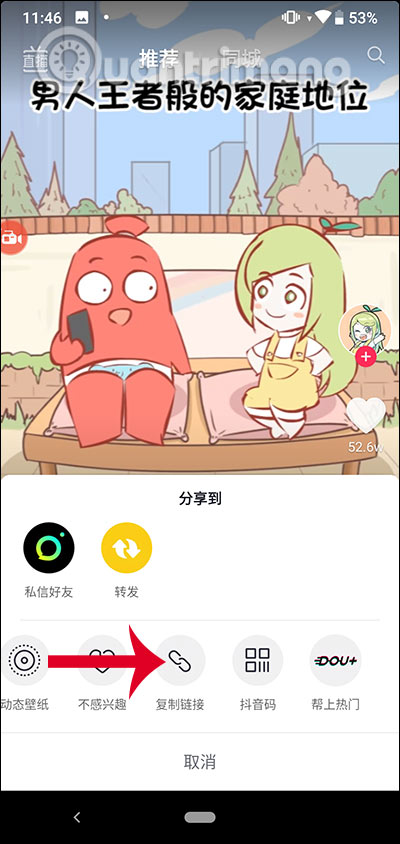
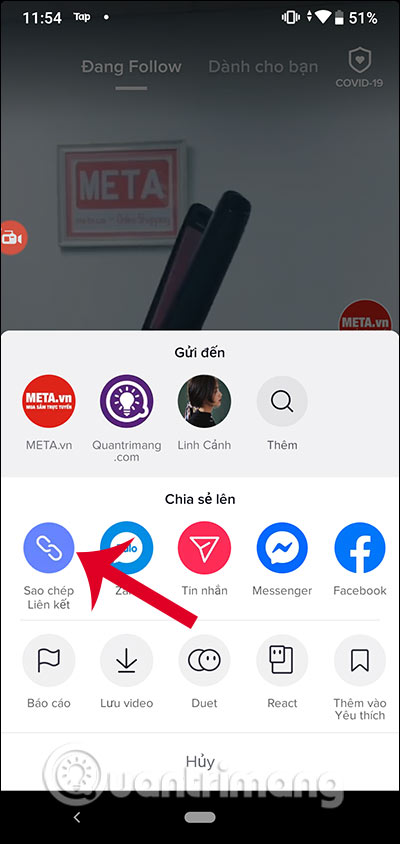
Ngay lập tức link video được tự động dán vào ứng dụng SnapTik. Chúng ta nhấn vào Tải video (Không logo). Sau đó đồng ý để ứng dụng truy cập vào album trên thiết bị là được. Ngoài ra ứng dụng còn hỗ trợ tải nhạc nền trong video TikTok.
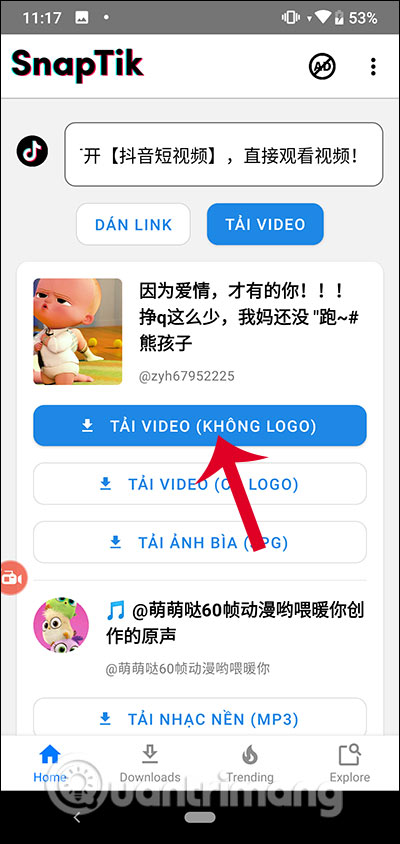
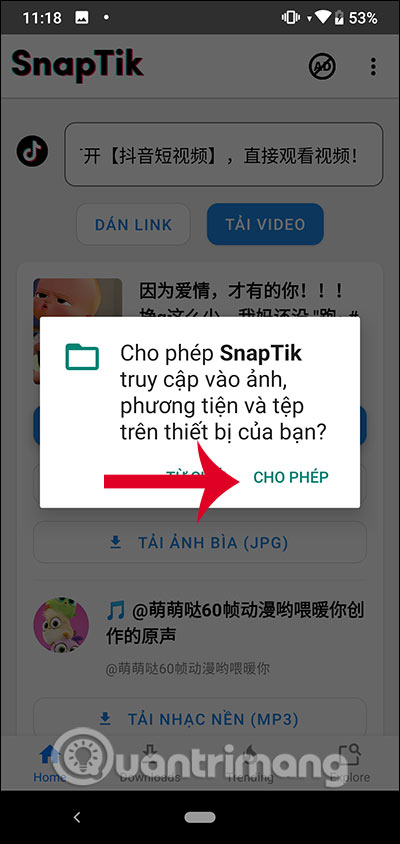
Cuối cùng bạn mở video và sẽ thấy video TikTok không có logo.
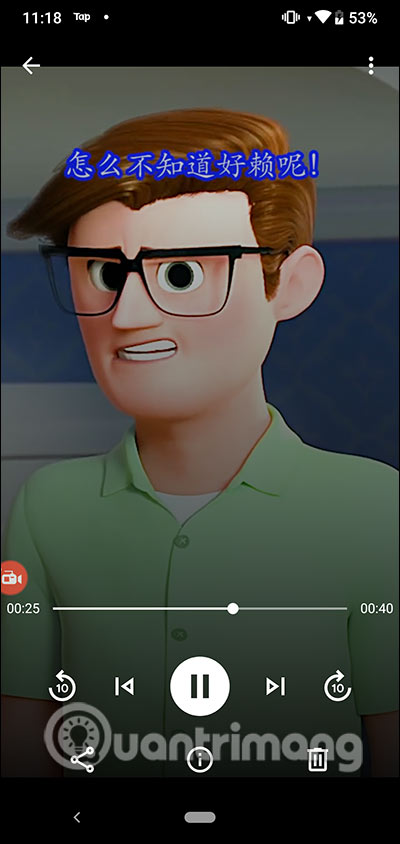
Với cách này thì bạn có thể áp dụng cho nhiều phiên bản ứng dụng TikTok, kể cả video TikTok trên máy tính.
1. Snaptik
Snaptik hỗ trợ tải video ứng dụng TikTok Trung Quốc, bản quốc tế và TikTok trên máy tính. Chúng ta sẽ sao chép link video bằng cách nhấn vào biểu tượng link để copy link. Sau đó truy cập vào link dưới đây.
https://snaptik.app/vnChúng ta sẽ paste URL video và nhấn biểu tượng màu xanh để tải xuống. Cuối cùng bạn nhấn vào chữ Download để tải video. Video TikTok tải về cũng không có logo.
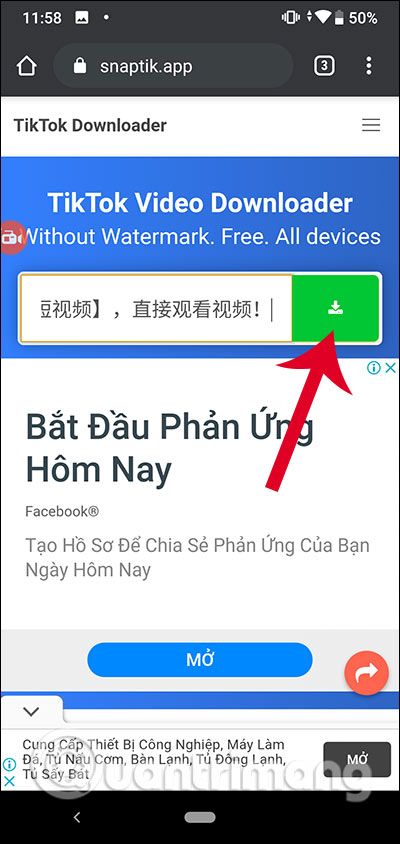
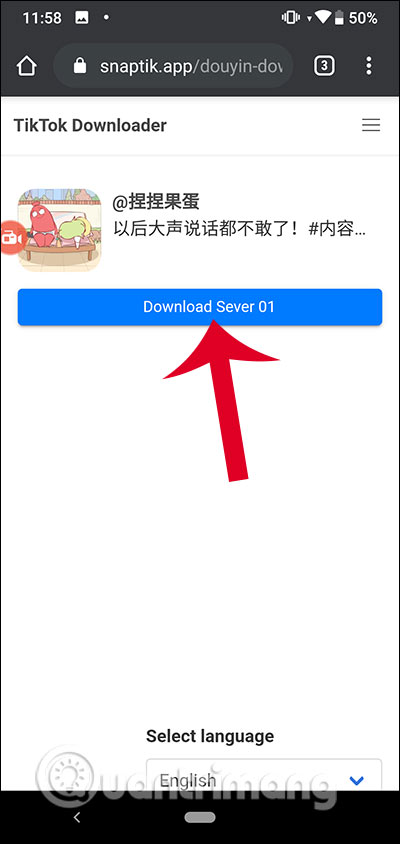
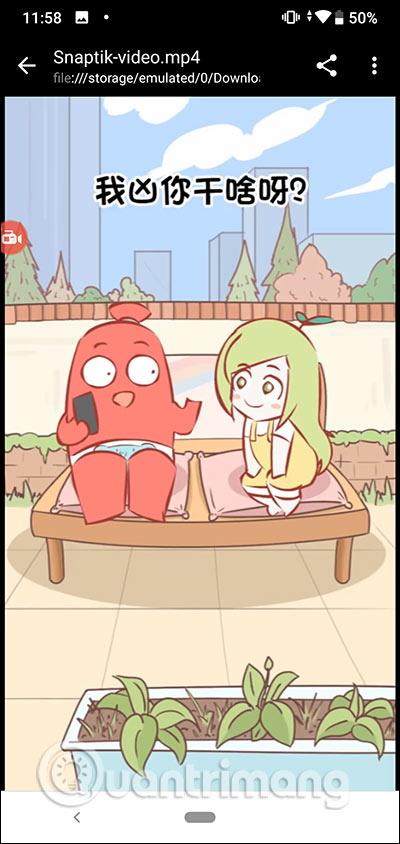
2. SSStiktok
https://ssstiktok.io/viTrang web này chỉ hỗ trợ tải TikTok bản quốc tế và tải TikTok trên máy tính. Chúng ta cũng sao chép link video rồi truy cập vào link trên. Sau đó paste URL video rồi nhấn nút Tải xuống tại Without watermark.
Lúc này video sẽ chuyển sang giao diện khác, bạn chọn biểu tượng 3 chấm rồi nhấn Tải xuống.
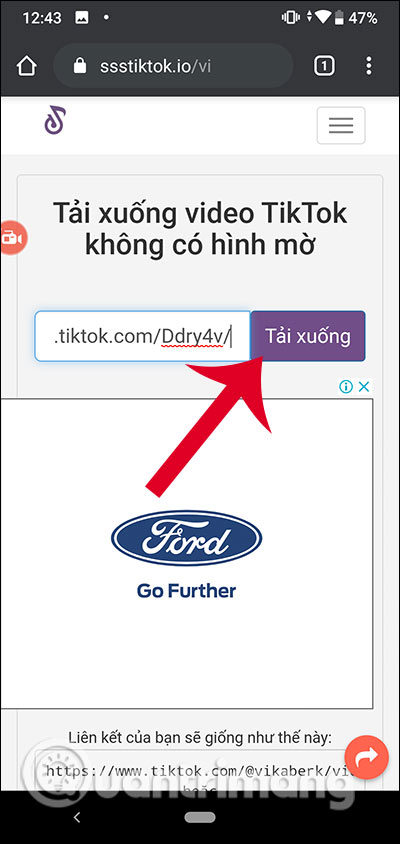
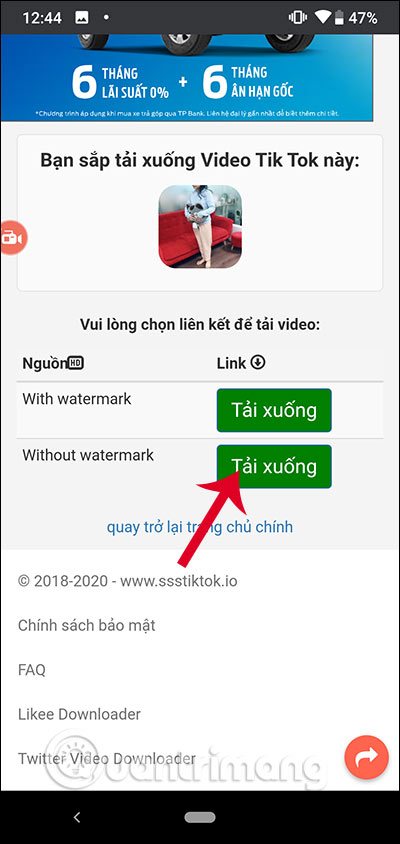
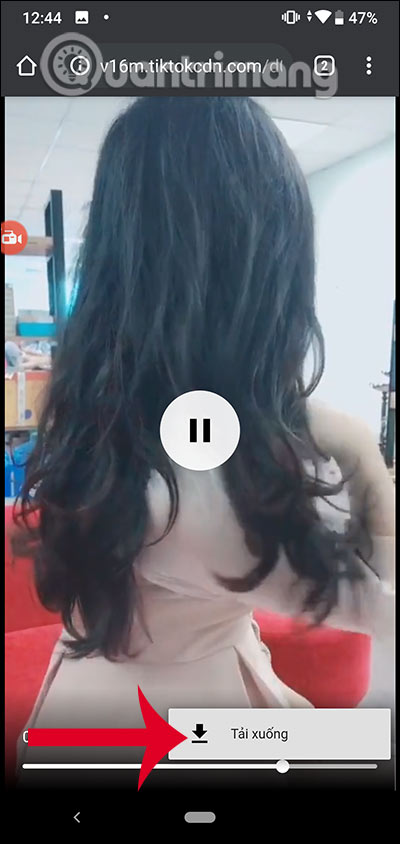
Cách 1: Dùng ứng dụng Snaptik (Tương thích với iOS 13 và iPadOS 13 trở lên)
Từ iOS 13 và iPadOS 13, Safari có thêm một thủ thuật mới: Trình quản lý tải xuống (Download Manager). Bạn có thể tải xuống các file trực tuyến trực tiếp thông qua trình duyệt. Bạn có thể xem danh sách các file đã tải xuống của mình để xem, xóa và quản lý chúng. Bạn cũng có thể truy cập các file đã tải xuống của mình thông qua ứng dụng Files trên iPhone và iPad.
Lấy link video TikTok cần tải xuống.
Truy cập vào trang web https://snaptik.app bằng ứng dụng Safari trên iPhone của bạn.
Dán link tải xuống và chọn Download.
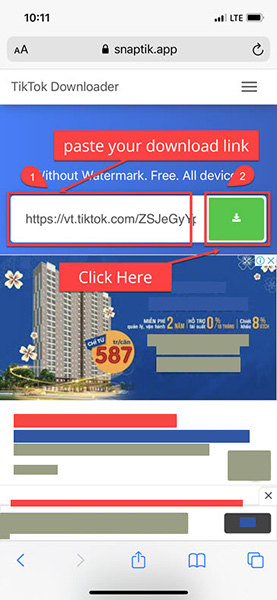
Bấm vào Download Server 01.
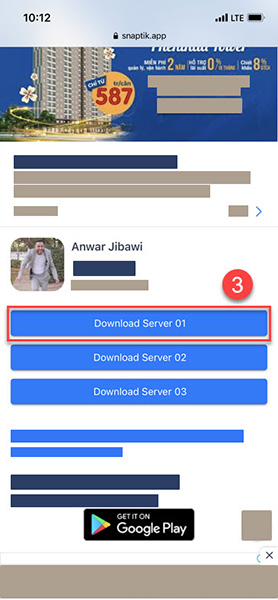
Chọn Download.
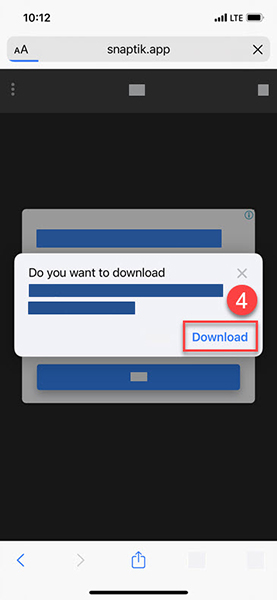
Bạn sẽ thấy biểu tượng tải xuống trên đầu trình duyệt như hình bên dưới, hãy bấm vào để mở thư mục chứa video bạn vừa tải xuống.
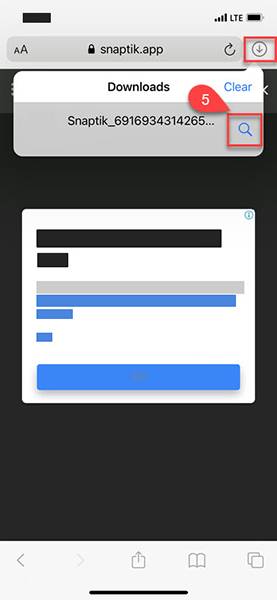
Bấm giữ video vừa tải xuống đó, một menu sẽ hiện ra. Bấm nút Share.
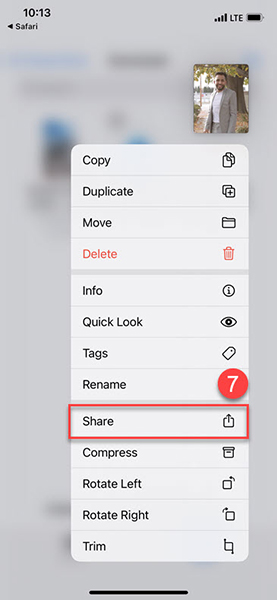
Chọn Save Video.
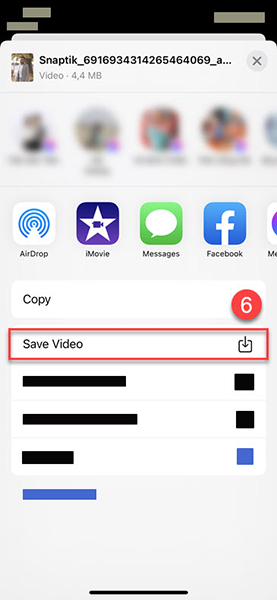
Video của bạn giờ đã nằm trong thư viện ảnh.
Cách 2: Sử dụng Documents 5 của Readdle (dành cho iOS 12)
Mở ứng dụng TikToK, tìm video bạn muốn tải xuống và chọn biểu tượng chia sẻ.
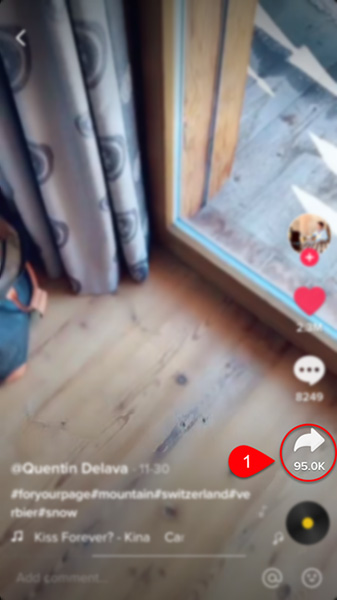
Bấm vào nút Copy link để lấy link tải xuống.
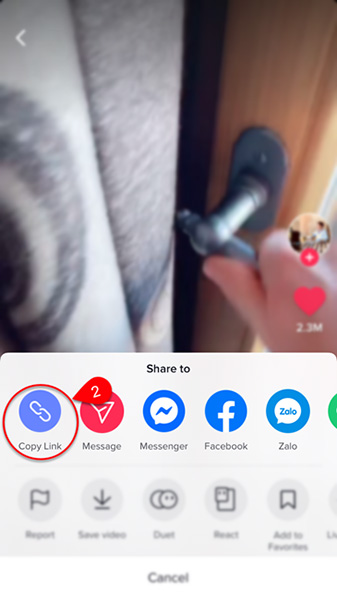
Vào App Store tải ứng dụng tên Documents của Readdle. Bạn có thể tìm kiếm bằng cụm từ khóa “Documents by Readdle”. Kết quả tìm kiếm đầu tiên chính là ứng dụng bạn cần tải.
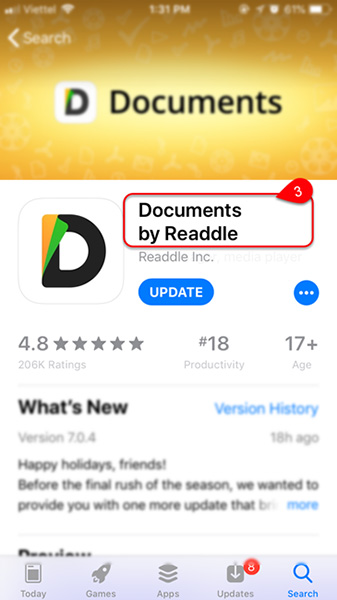
Mở ứng dụng Documents vừa tải. Bấm vào biểu tượng trình duyệt web của tab Menu.
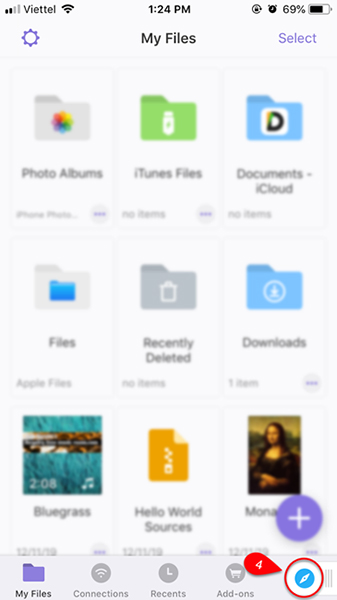
Vào trang web snaptik.app. Dán link tải xuống bạn vừa copy ở trên và bấm Submit.
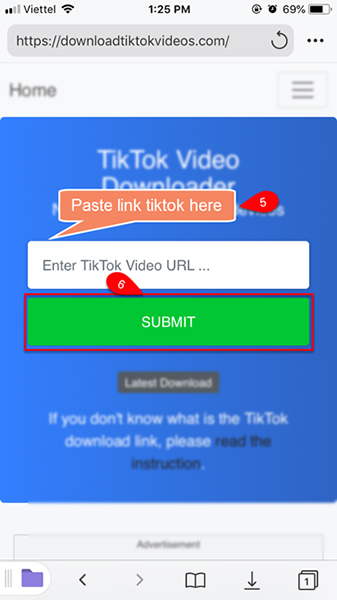
Bấm vào HD Download (No Watermark). Bạn có thể thấy video vừa được tải xuống điện thoại của bạn trong tab Menu.
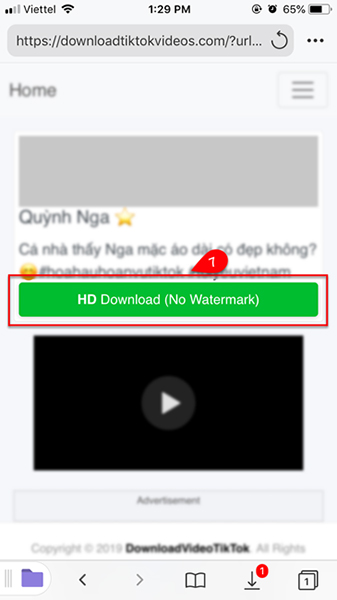
Bạn có thể đặt tên lại file và bấm nút Done để hoàn tất việc lưu video.
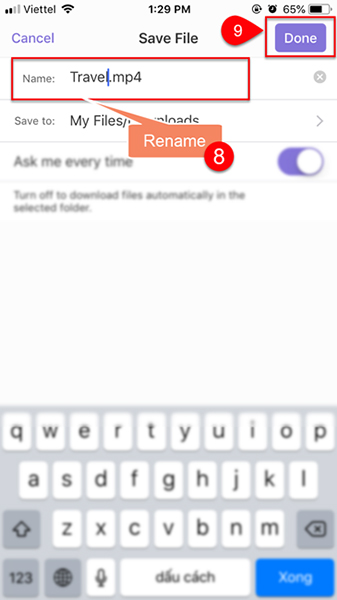
Bạn có thể tìm thấy video vừa tải xuống trong tab Download. Bấm vào biểu tượng con mắt.
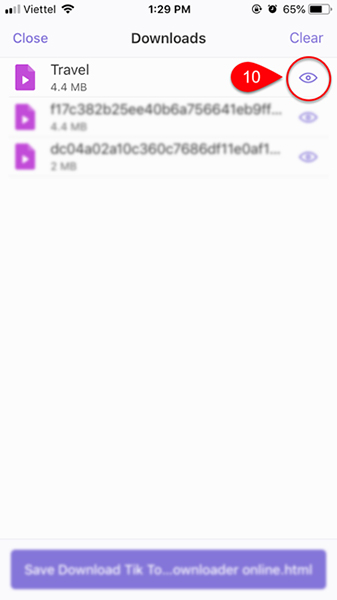
Bấm vào biểu tượng ba dấu chấm lửng.
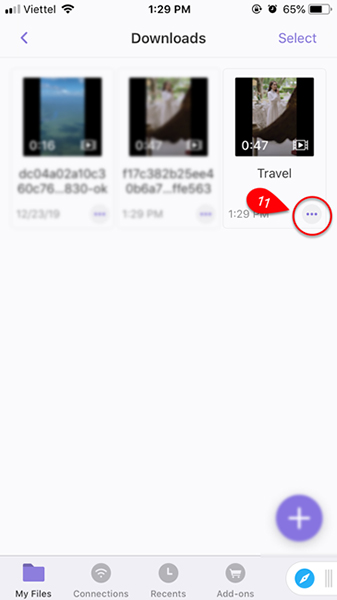
Chọn tùy chọn Share.
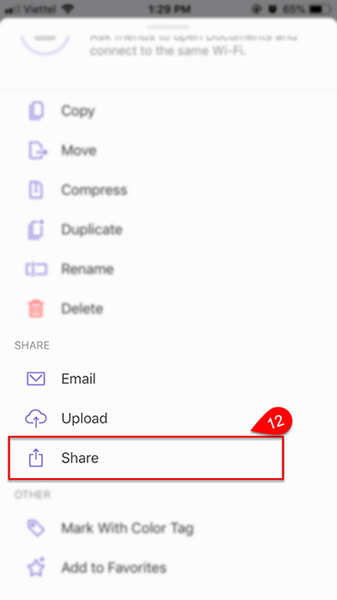
Chọn tùy chọn Save video. Video của bạn đã được tải xuống thành công và được lưu trong thư viện ảnh.
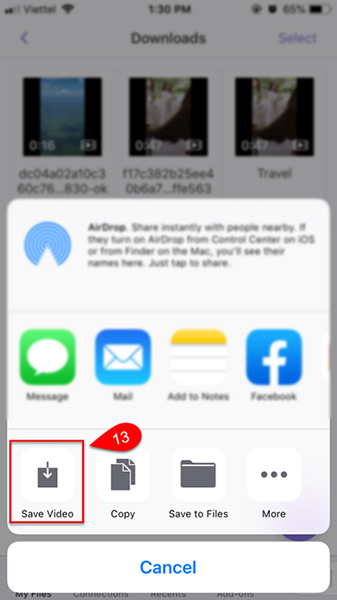
Xem thêm:
Nguồn tin: quantrimang.com
Ý kiến bạn đọc
Những tin mới hơn
Những tin cũ hơn